
С появлением Windows 10 был представлен новый браузер Microsoft Edge, который предлагает гораздо больше возможностей и производительности, чем традиционный Internet Explorer. Это важное изменение, которое Microsoft ввела в Windows 10, имея мощный браузер во всех отношениях, которые требуются конечному пользователю.
Некоторые из новинок Microsoft Edge, которые мы не находим в Internet Explorer,
- Режим чтения
- Включает Bing в качестве предопределенной поисковой системы
- Возможность добавлять линии, рисунки или текст на веб-сайты
- Встраивание Кортана в браузер
- Доступны многочисленные расширения
Шаг 1
Даже если все это Internet Explorer не полностью удален в Windows 10, мы можем открыть любой веб-сайт, используя параметр « Дополнительно» в Microsoft Edge и выбрав параметр « Открыть с помощью Internet Explorer».

Шаг 2
Если Internet Explorer используется не часто, что-то обычное, мы можем отключить его в операционной системе Windows 10, и для этого мы выполним следующий процесс:
Мы получаем доступ к панели управления, используя один из следующих вариантов
- Использование комбинации клавиш + R (Выполнить) и введите слово управления, нажмите Enter.
- Щелкнув правой кнопкой мыши меню «Пуск» и в раскрывающемся списке выберите «Панель управления».
- Введите слово панели в поле поиска Windows 10.
Шаг 3
В появившемся окне выберите опцию Удалить программу, и мы увидим следующее:

Шаг 4
Нажмите на опцию Активировать или деактивировать функции Windows, и в открытом окне мы находим строку Internet Explorer 11

Шаг 5
Мы видим, что он активен и включен в системе, чтобы отключить его, снимите флажок и увидите следующее сообщение:

Шаг 6
Нажмите Да, чтобы подтвердить действие, и мы увидим, что процесс удаления начинается:

Наконец процесс был завершен:
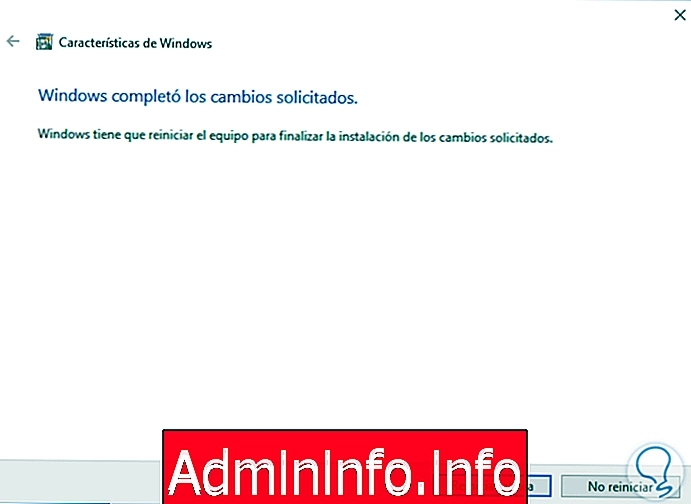
Необходимо перезагрузить систему, чтобы изменения вступили в силу. Таким образом, мы отключили Internet Explorer в Windows 10 простым способом, и если в любое время нам нужно включить его для каких-либо проблем поддержки или управления, просто вернитесь в Панель управления Windows, Программы и Программы и компоненты. 10 и активируйте окно Internet Explorer 11 для соответствующего включения.
Настроить Edge
СТАТЬИ